作為win7的常見錯誤,小編就win7藍色畫面程式碼0x0000007b 收集了相關的解決方法,微軟也專門針對這個問題給出瞭解釋,原因跟更改SATA模式 有關,下面是微軟官方的說法:
使用基於 Windows 7 的計算機或基於 Windows Vista 的計算機的 BiOS 設定將啟動驅動器的序列高階技術附件 (SATA) 模式更改為使用高階主機控制器介面 (AHCI) 規範或獨立磁碟 (RAID) 功能的冗餘陣列,則當計算機重新啟動時,會收到以下錯誤訊息:
停止 0X0000007B INAccessABLE_BOOT_DEVICE
操作步驟:
如果 Windows 7 或 Windows Vista 中的磁碟驅動程式被禁用,則會出現此問題。更改啟動驅動器的 SATA/RAID 模式之前,必須啟用此驅動程式。
方法一:
若要自動解決此問題,請單擊連結http://support.microsoft.com/kb/922976/zh-cn#method1。然後,單擊檔案下載 對話方塊中的執行 ,並按照該向導中的步驟進行操作。或者直接將附件中的修復工具下載進行修復。
方法二:
如果上述程式不能自動修復該問題,可以嘗試下面的手動修復的方法:
請您對其進行修改之前備份登錄檔。然後,您可以在出現問題時還原登錄檔。
若要自行解決此問題,請啟用 AHCI 驅動程式在登錄檔中的更改啟動驅動器的 SATA 模式之前。請執行以下步驟:
1. 退出所有基於 Windows 的程式。
2. 單擊開始或者用win+R組合鍵 ,在開始搜尋 框中,鍵入regedit ,然後按 ENTER 鍵或者確定。(如果您收到使用者帳戶控制 對話方塊,請單擊繼續 .)
3. 找到並單擊以下注冊表子項之一:
HKEY_LOCAL_MACHINESystemCurrentControlSetServicesMsahci
HKEY_LOCAL_MACHINESystemCurrentControlSetServicesIastorV
4. 在右側窗格中,在名稱 列中,右鍵單擊start ,然後單擊修改 .
5. 在值資料 框中,鍵入0 ,然後單擊確定 .
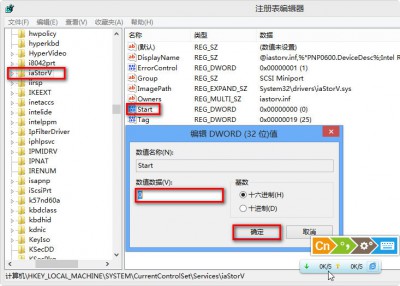
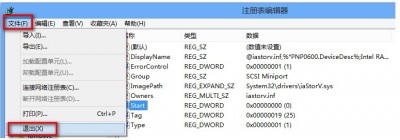
關閉登錄檔編輯器
注 :更多精彩教程請關注三聯電腦教程欄目,三聯電腦辦公群:189034526歡迎 你的加入